php小編子墨Win10電源散熱設定是解決電腦過熱問題的關鍵。合理調整電源管理及散熱模式,可有效提升電腦效能,延長硬體壽命。本文將深入討論Win10下如何設定電源散熱方案,為使用者帶來更流暢的使用體驗。
1、"win R"快速鍵開啟運行,輸入"control"回車開啟。
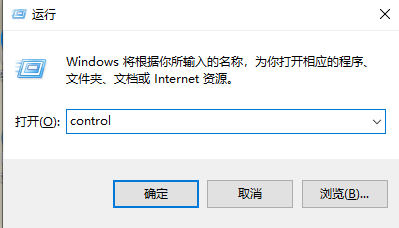
2、進入控制台後,點選"硬體和聲音"選項。
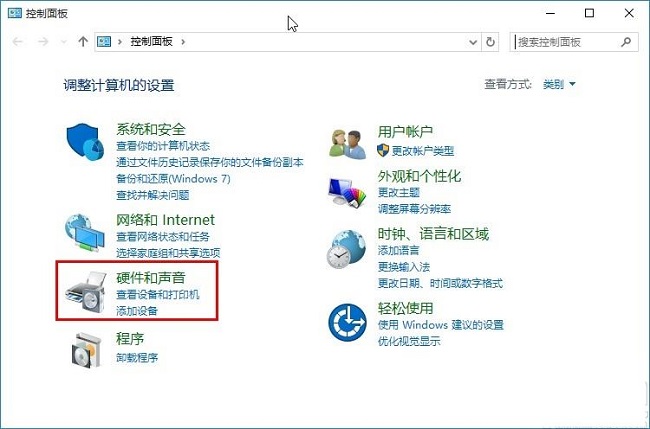
3、接著點擊"電源選項"。
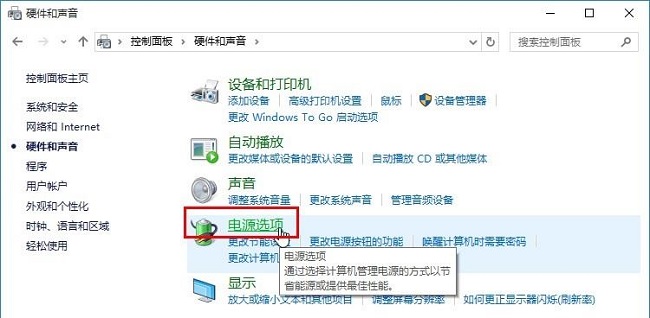
4、再點擊"高效能"右側的"更改計畫設定"按鈕。
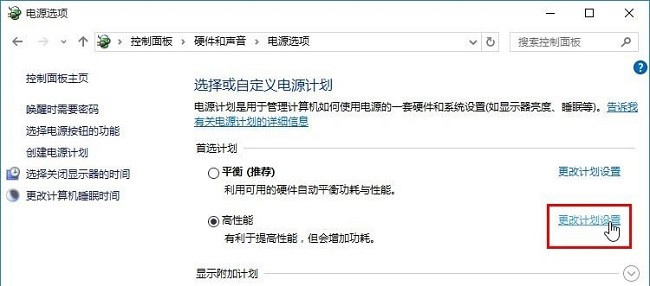
5、然後在給定的介面中,點選"更改進階電源設定"選項。
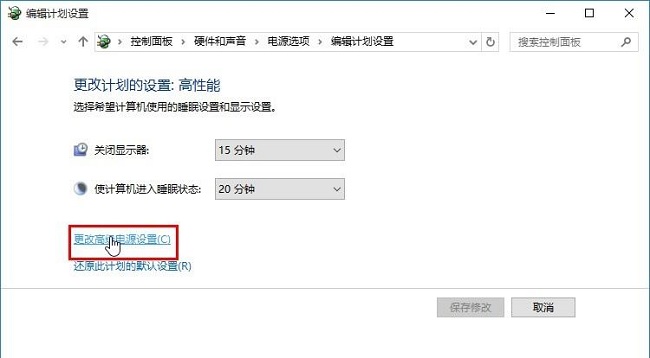
6、最後找到"處理器電源管理"選項中的"系統散熱方式",對其進行修改設定就可以了。
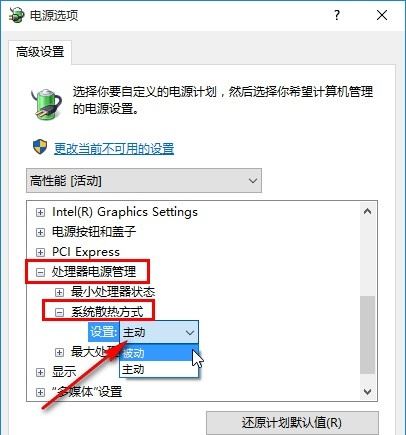
以上是Win10怎麼設定電源散熱方式的詳細內容。更多資訊請關注PHP中文網其他相關文章!




